Klausimas
Problema: kaip ištaisyti KB5015878 nepavyksta įdiegti sistemoje „Windows 10“?
Sveiki, bandžiau įdiegti KB5015878, nes pamačiau, kad jis ištaisė klaidą, dėl kurios neatsidarė trikčių šalinimo įrankis (deja, problema, su kuria susiduriau). Dabar patekau į kitą aklavietę, nes naujinimas tiesiog neįdiegs. Mane tai labai erzina, todėl tikiuosi, kad galite man kuo nors padėti šiuo klausimu.
Išspręstas atsakymas
Pagal numatytuosius nustatymus „Windows“ yra nustatyta automatiškai įdiegti naujinimus, kai tik kompiuteris paleidžiamas ir prijungiamas prie interneto. Tai nėra atsitiktinumas, nes nuolat atnaujinti savo sistemą gali būti labai svarbu – naujinimai pataiso įvairius saugos spragas, ištaiso klaidas, įdiegia naujas funkcijas, pagerina stabilumą ir našumą.
„Microsoft“ naudoja „Windows“ kaip paslaugą, o tai reiškia, kad ji reguliariai siunčia naujus patobulinimus. Tiksliau tariant, pleistrai paprastai atkeliauja antrą kiekvieno mėnesio antradienį, todėl procesas jau daugelį metų vadinamas „Pleistrų antradieniu“. Taip pat yra kelių tipų naujinimai – kaupiamieji, funkcijų, saugos ir kiti.
KB5015878 yra vienas iš naujesnių atnaujinimų, kurie buvo išleisti peržiūros kanale 2020 m. gegužės 18 d.[1] kuris skirtas tiems, kurie dalyvauja „Windows Insider“ programoje.[2] Tai leidžia vartotojams patikrinti naujas funkcijas anksčiau nei likusias ir siųsti atsiliepimus, kuriuos „Microsoft“ gali naudoti norėdami pakeisti.
Į atnaujinimą įtraukta daug naujų funkcijų, pavyzdžiui, galimybė vartotojams sutikti gauti skubius pranešimus, kai įjungta fokusavimo pagalba, taip pat klaidų pataisymai, pvz., neatsidaro trikčių šalinimo įrankis. Deja, kaip ir bet kurio kito „Windows“ naujinimo, kai kuriems vartotojams nepavyksta įdiegti KB5015878.
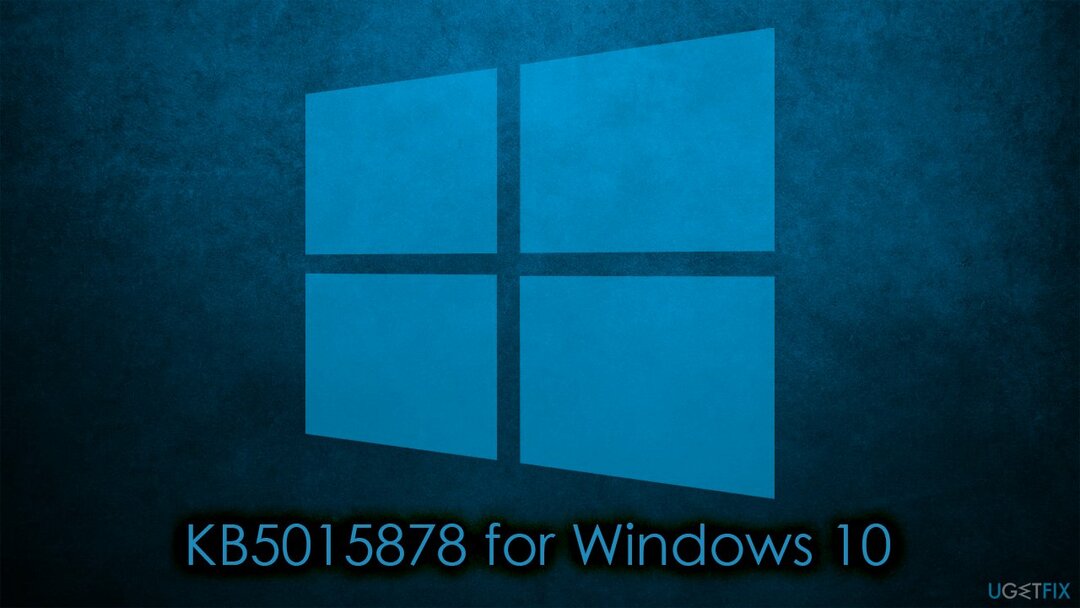
Laimei, yra keletas sprendimų, kurie gali padėti vartotojams išspręsti šias diegimo problemas. Prieš tęsdami toliau pateiktas instrukcijas, rekomenduojame atlikti nuskaitymą su Reimage„Mac“ skalbimo mašina X9 – taisymo sprendimas, galintis automatiškai išspręsti įprastas „Windows“ problemas, įskaitant BSOD,[3] DLL klaidos, atnaujinimo gedimai ir kt.
Pataisyti 1. Naudokite integruotą trikčių šalinimo įrankį
Norėdami taisyti sugadintą sistemą, turite įsigyti licencijuotą versiją Reimage Reimage.
Trikčių šalinimo priemonės yra puikūs integruoti įrankiai, kuriuos „Microsoft“ siūlo nemokamai. Jie gali atlikti nuskaitymą, kuriame nagrinėjama konkreti problema ir bandoma rasti problemos priežastį, taip pat siūlomi sprendimai. Todėl rekomenduojame pradėti paleidus Windows naujinimo trikčių šalinimo įrankį.
- Tipas Trikčių šalinimas „Windows“ paieškoje
- Pasirinkite Papildomi trikčių šalinimo įrankiai
- Rasti Windows "naujinimo iš sąrašo
- Spustelėkite jį ir pasirinkite Paleiskite trikčių šalinimo įrankį
- Kai atsisiuntimas bus baigtas, pritaikykite siūlomus pataisymus ir perkrauti tavo kompiuteris.
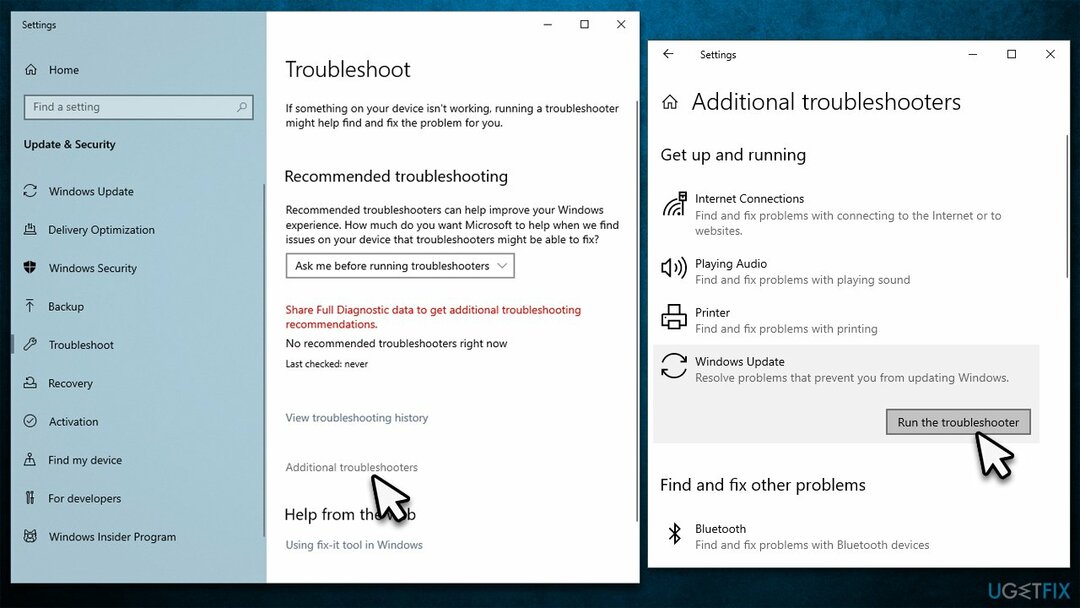
Pataisyti 2. Atlikite SFC ir DISM nuskaitymą
Norėdami taisyti sugadintą sistemą, turite įsigyti licencijuotą versiją Reimage Reimage.
Sistemos failų sugadinimas visada gali būti viena iš pagrindinių „Windows“ naujinimo nesėkmių priežasčių. Taigi įsitikinkite, kad taip nėra, atlikdami šiuos veiksmus:
- Tipas cmd „Windows“ paieškoje
- Dešiniuoju pelės mygtuku spustelėkite Komandinė eilutė ir rinkti Vykdykite kaip administratorius
- Kada Vartotojo abonemento valdymas pasirodo, spustelėkite Taip
- Naudokite šias komandas, paspausdami Įeikite po kiekvienos eilutės:
sfc /scannow
DISM /Prisijungęs /Išvalymo vaizdas /Patikrinkite sveikatą
DISM /Prisijungęs /Išvalymo vaizdas /ScanHealth
DISM /Prisijungęs /Išvalymo vaizdas /Sveikatos atkūrimas -
Perkrauti jūsų sistema.
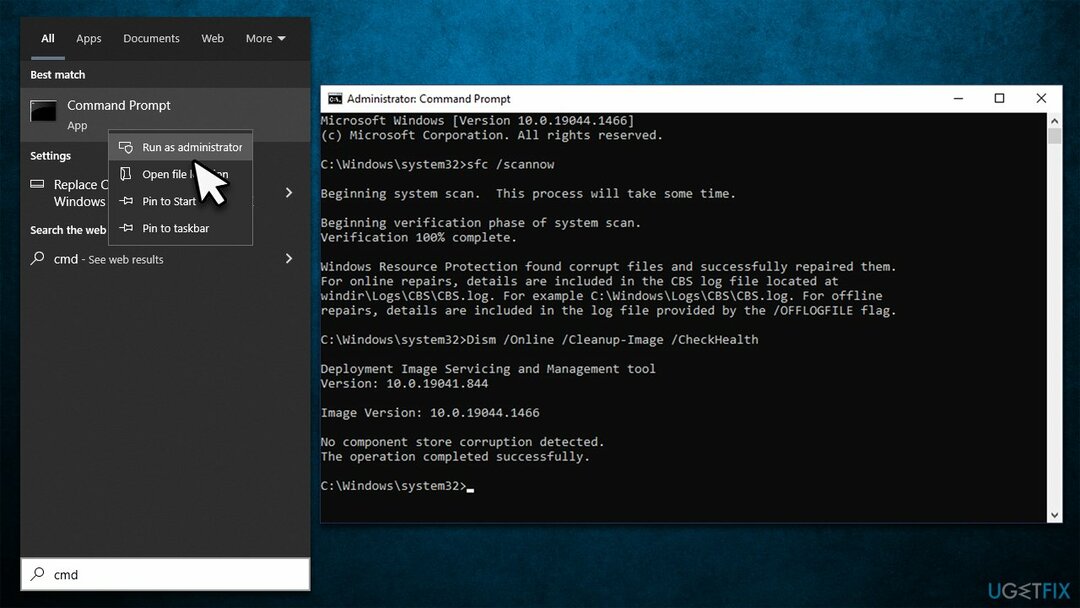
Pataisyti 3. Nustatykite automatinio paleidimo tipą arba iš naujo paleiskite BITS ir Windows naujinimų paslaugas
Norėdami taisyti sugadintą sistemą, turite įsigyti licencijuotą versiją Reimage Reimage.
- Įrašykite Paslaugos „Windows“ paieškoje ir paspauskite Įeikite
- Raskite Fono išmaniojo perdavimo paslauga (BITS)
- Jei jis jau veikia, dešiniuoju pelės mygtuku spustelėkite ir pasirinkite Perkrauti
- jei paslauga neveikia, dukart spustelėkite ją, pasirinkite Automatinis pagal Paleidimo tipas iš išskleidžiamojo meniu
- Spustelėkite Pradėti, taikyti, ir Gerai
- Dabar surask „Windows“ naujinimo paslauga ir atlikite tuos pačius veiksmus.
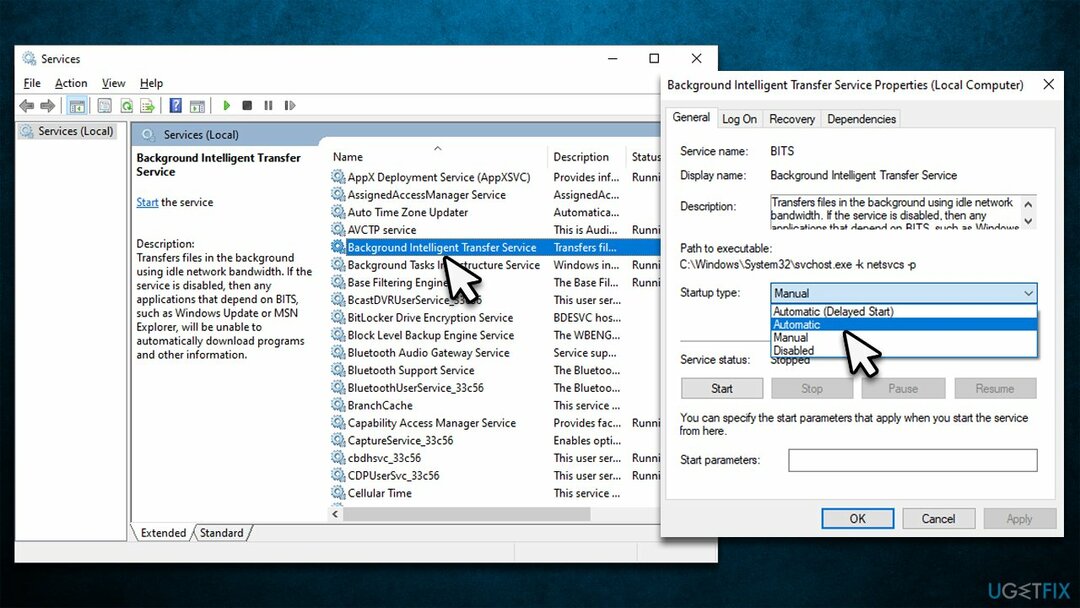
Pataisyti 4. Iš naujo nustatykite „Windows Update“ komponentus
Norėdami taisyti sugadintą sistemą, turite įsigyti licencijuotą versiją Reimage Reimage.
- Atviras Komandų eilutė kaip administratorius, kaip paaiškinome anksčiau
- Nukopijuokite ir įklijuokite kiekvieną komandų eilutę, paspausdami Įeikite po kiekvienos ir laukti, kol kiekviena komanda bus tinkamai įvykdyta:
net stop bitai
net stop wuauserv
net stop appidsvc
tinklo stotelė cryptsvc
Ištrinkite „%ALLUSERSPROFILE%\Application Data\Microsoft\Network\Downloader\*.*“
rmdir %systemroot%\SoftwareDistribution /S /Q
rmdir %systemroot%\system32\catroot2 /S /Q
regsvr32.exe /s atl.dll
regsvr32.exe /s urlmon.dll
regsvr32.exe /s mshtml.dll
„netsh winsock“ nustatymas iš naujo
netsh winsock iš naujo nustatyti tarpinį serverį
tinklo pradžios bitai
net start wuauserv
net start appidsvc
tinklo pradžia cryptsvc -
Perkrauti kompiuterį ir dar kartą pabandykite atnaujinti „Windows“.
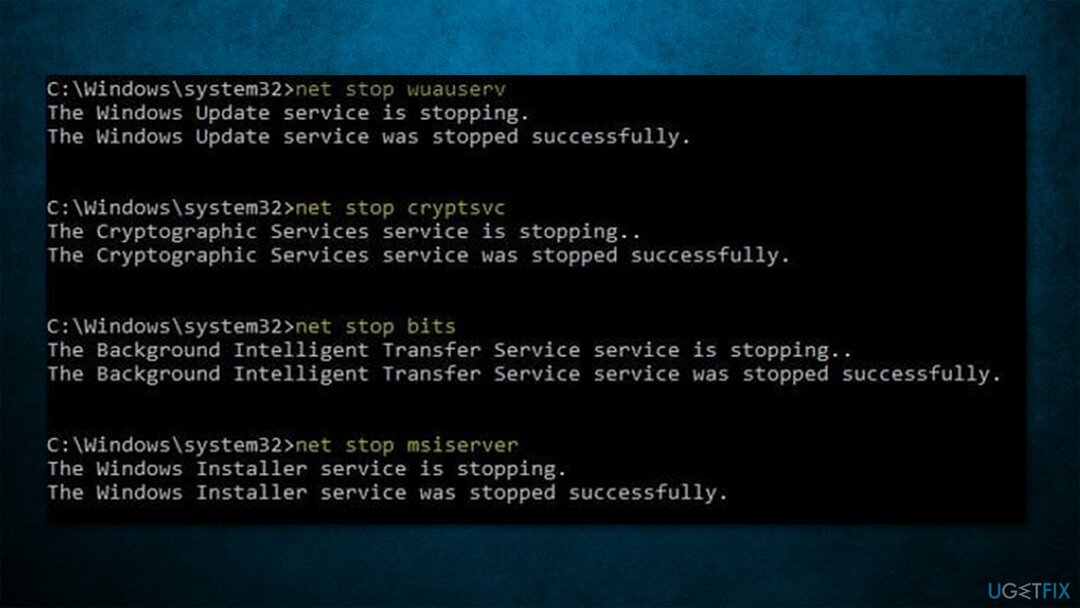
Pataisyti 5. Iš naujo nustatykite interneto ryšį
Norėdami taisyti sugadintą sistemą, turite įsigyti licencijuotą versiją Reimage Reimage.
Jei interneto ryšys yra nestabilus, Windows naujinimai gali nepavykti. Pabandykite iš naujo nustatyti ryšį:
- Atviras Komandinė eilutė kaip administratorius vėl
- Įklijuokite šias komandas, paspausdami Įeikite po kiekvieno:
ipconfig /flushdns
ipconfig /registerdns
ipconfig /release
ipconfig /renew
„netsh winsock“ nustatymas iš naujo - Perkrauti savo kompiuterį.
Pataisyti 6. Laikinai išjunkite arba pašalinkite trečiosios šalies saugos programinę įrangą
Norėdami taisyti sugadintą sistemą, turite įsigyti licencijuotą versiją Reimage Reimage.
Saugos programinė įranga kartais gali trukdyti „Windows“ naujinimų procesui, pavyzdžiui, ji gali įtraukti vieną iš serverių, iš kurių naujinimai atsisiunčiami, juodąjį sąrašą. Todėl, jei naudojate trečiosios šalies apsaugos nuo kenkėjiškų programų programinę įrangą, turėtumėte ją išjungti arba pašalinti ir dar kartą pabandyti paleisti naujinimą.
Panašios temos jums gali būti naudingos:
- Kaip ištaisyti „Windows“ naujinimo klaidą 0x80070246?
- Kaip ištaisyti KB5015814 nepavyksta įdiegti sistemoje „Windows 11“?
- Kaip ištaisyti KB5015807 nepavyksta įdiegti sistemoje „Windows 10“?
- Kaip ištaisyti KB5014666 nepavyksta įdiegti sistemoje „Windows 10“?
Automatiškai ištaisykite klaidas
ugetfix.com komanda stengiasi padaryti viską, kad padėtų vartotojams rasti geriausius sprendimus, kaip pašalinti klaidas. Jei nenorite kovoti su rankinio taisymo būdais, naudokite automatinę programinę įrangą. Visi rekomenduojami produktai buvo išbandyti ir patvirtinti mūsų profesionalų. Įrankiai, kuriuos galite naudoti klaidą ištaisyti, yra išvardyti toliau:
Pasiūlyti
daryk tai dabar!
Atsisiųskite „Fix“.Laimė
Garantija
daryk tai dabar!
Atsisiųskite „Fix“.Laimė
Garantija
Jei nepavyko ištaisyti klaidos naudojant Reimage, kreipkitės pagalbos į mūsų palaikymo komandą. Praneškite mums visą informaciją, kurią, jūsų manymu, turėtume žinoti apie jūsų problemą.
Šiame patentuotame taisymo procese naudojama 25 milijonų komponentų duomenų bazė, kuri gali pakeisti bet kokį pažeistą ar trūkstamą failą vartotojo kompiuteryje.
Norėdami taisyti sugadintą sistemą, turite įsigyti licencijuotą versiją Reimage kenkėjiškų programų pašalinimo įrankis.

Norėdami likti visiškai anonimiški ir užkirsti kelią IPT ir valdžia nuo šnipinėjimo ant jūsų, turėtumėte įdarbinti Privati prieiga prie interneto VPN. Tai leis jums prisijungti prie interneto, būdami visiškai anonimiški, užšifruodami visą informaciją, užkirs kelią stebėjimo priemonėms, skelbimams ir kenkėjiškam turiniui. Svarbiausia, kad sustabdysite neteisėtą sekimo veiklą, kurią NSA ir kitos vyriausybinės institucijos vykdo už jūsų nugaros.
Bet kuriuo metu naudojantis kompiuteriu gali nutikti nenumatytų aplinkybių: jis gali išsijungti dėl elektros energijos tiekimo nutraukimo, a Gali atsirasti mėlynas mirties ekranas (BSoD) arba atsitiktiniai „Windows“ naujinimai gali atsirasti kompiuteryje, kai išvykote keliems minučių. Dėl to gali būti prarasti mokykliniai darbai, svarbūs dokumentai ir kiti duomenys. Į atsigauti prarastus failus galite naudoti Data Recovery Pro – ji ieško failų kopijų, kurios vis dar yra standžiajame diske, ir greitai jas nuskaito.